Resumen
Este artículo analiza cómo agregar, eliminar y editar registros DNS en nuestros servicios de alojamiento compartido, como nuestros planes de alojamiento Business y WordPress, así como nuestros planes de WordPress administrado
Accediendo a DNS en Plesk
- Inicie sesión en el panel Plesk para su suscripción de hosting.
- Una vez que esté en Plesk, querrá asegurarse de estar en la sección Sitios web y dominios, que se abre de forma predeterminada cuando accede a Plesk. Sin embargo, si tenía Plesk abierto anteriormente, es posible que se encuentre en una página diferente.
- A continuación, debe hacer clic en Hosting y DNS
- Ahora, haga clic en Configuración de DNS

- Ahora se encuentra en la zona DNS. Continúe a continuación para ver cómo agregar, editar y eliminar registros DNS.
Información
Antes de administrar registros DNS, puede hacerlo un poco más fácil asegurándose de que puede ver todos los registros y que están en un formato fácil de ver para usted mismo
Adición de registros
Consejo
Al agregar registros DNS, no necesita ingresar un valor TTL ya que los sistemas Conetix lo configuran automáticamente en 300 segundos o 5 minutos.
- Haga clic en Agregar registro para comenzar a agregar registros DNS:

- Para agregar un registro A, CNAME o TXT, primero debe cambiar el tipo de registro a A, CNAME o TXT.
- Para el nombre de dominio, esto casi siempre se deja vacío, si estuviera configurando un subdominio como test.youdomainname o staging.yourdomainname entonces agregaría solo test o staging en el campo de dominio.
- El siguiente campo es el campo Valor y, dependiendo de lo que esté configurando, el nombre del campo cambiará en Plesk. Para A registra su dirección IP llamada, CNAME es el nombre canónico y TXT es el registro TXT.
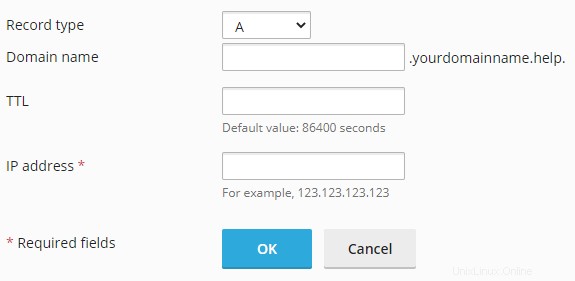
- Para agregar registros MX es un poco diferente, aún tiene el nombre de dominio y el campo de valor se llama servidor de intercambio de correo
- Ahora también debe agregar una prioridad MX. Si solo tiene 1 registro MX, la prioridad de los registros no afecta nada, pero si tiene varios registros MX, cuanto menor sea el número, mayor será la prioridad.
- La Prioridad sube en intervalos de 5 a partir de cero, y también tiene una opción para una prioridad de 1
- Para agregar un registro A, CNAME o TXT, primero debe cambiar el tipo de registro a A, CNAME o TXT.
- Una vez que haya verificado sus adiciones, haga clic en Actualizar botón:

Edición de registros
- Haga clic en el registro DNS que desea cambiar:
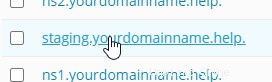
- Modificar el Nombre de Dominio campo o dirección IP campo y haga clic en Aceptar :
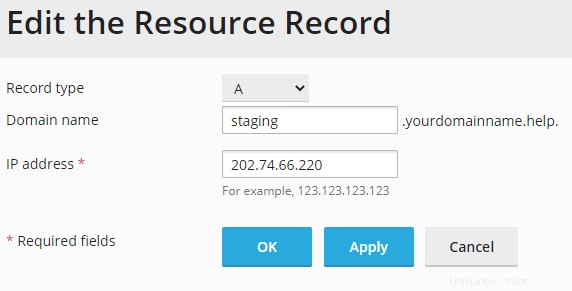
- Verifique sus cambios y luego haga clic en Actualizar botón:

Información
Nuestro ejemplo muestra un cambio de registro 'A'. Otros registros, como MX o SRV, pueden requerir que edite campos de prioridad adicionales.
Eliminación de registros
- Para eliminar un registro DNS, haga clic en la marca de verificación contra el registro y haga clic en eliminar:

- Una vez que haya verificado sus eliminaciones, haga clic en Actualizar botón:

Una vez que se actualiza o elimina un registro, debe tardar menos de 10 minutos en hacerse público. Si sus registros no se actualizan después de 10 minutos, comuníquese con nuestro amigable equipo de soporte.